Częścią uroku iPada mini jest jego prostota - wystarczy włączyć i odejść - ale jest jeszcze więcej do odkrycia, jeśli zagłębimy się nieco głębiej.
Niezależnie od tego, czy korzystasz z nowego iPada mini, czy trafiłeś pod choinkę, znajdziesz te sztuczki i narzędzia, które pomogą Ci lepiej wykorzystać najnowszy tablet firmy Apple. Wiele z tych wskazówek można również zastosować do innych urządzeń z systemem iOS, w tym do większego brata iPada mini.
1. Synchronizuj kontakty i wydarzenia na Facebooku
Zaloguj się do największej sieci społecznościowej na świecie z poziomu strony Facebook w Ustawieniach. Możesz też importować wydarzenia i urodziny do aplikacji Kalendarz, a dane znajomych do Kontaktów. Będziesz także mógł publikować aktualizacje statusu z Centrum powiadomień.
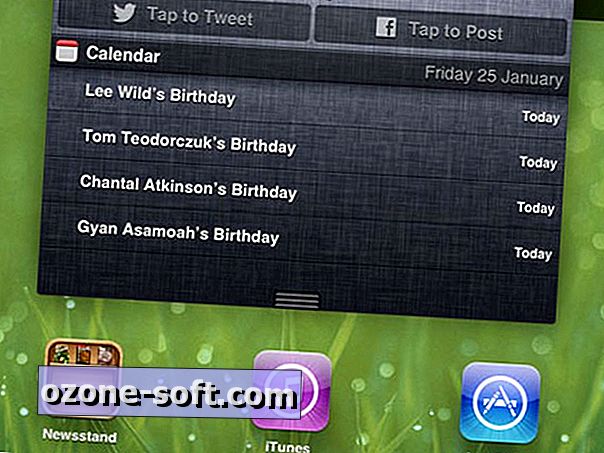
2. Akcenty i znaki specjalne
Kliknij i przytrzymaj dowolną literę klawiatury, aby wyświetlić akcenty i inne odmiany.
3. Wyłącz "Wysłane z mojego iPada"
Domyślnie iPad mini dołącza komunikat "Wysłane z mojego iPada" na koniec wiadomości e-mail. Zdezaktywuj to poprzez Pocztę, Kontakty, Kalendarze w Ustawieniach lub dotknij opcji Podpis, aby wyczyścić lub zmienić wiadomość.
4. Korektor dźwięku
IPad mini zawiera różnorodne ustawienia korektora dźwięku, umożliwiające zmianę dźwięku Twojej muzyki. Możesz go znaleźć na ekranie Muzyka w Ustawieniach.
5. Zrób zrzut ekranu
Przyciśnij cokolwiek na ekranie, naciskając przycisk usypiania / budzenia i przycisk Home.
6. Rozpocznij odliczanie
Ukryty w aplikacji Zegar jest funkcją zegara, o której możesz nie wiedzieć - znajdziesz ją przydatną, gdy potrzebujesz dokładnego odliczania.
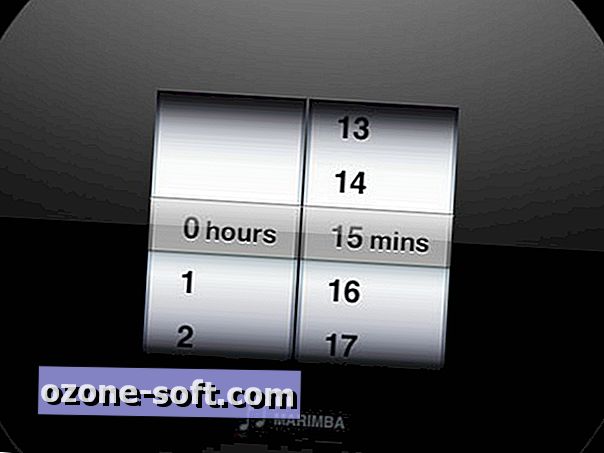
7. Przełącz wyszukiwarki
Stuknij Safari w Ustawieniach, aby zmienić domyślną wyszukiwarkę po uruchomieniu zapytań w przeglądarce lub na ekranie wyszukiwania Spotlight.
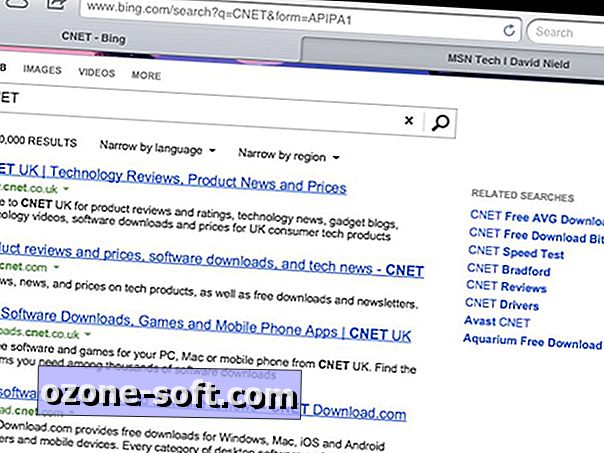
8. Zmień swój iPad mini w Kindle
Mały rozmiar iPada mini sprawia, że idealnie nadaje się on do czytania. Jeśli twoja kolekcja ebooków jest zamknięta na twoim Kindle, zainstaluj aplikację Amazon Kindle, aby uzyskać dostęp do całej literatury.
9. Dodaj klawiaturę
Pisanie przez dłuższy czas może być zmaganiem na iPadzie mini. Jeśli tworzysz obszerny e-mail lub następną powieść, zainwestuj w kompaktową klawiaturę Bluetooth - znajdziesz szeroki wybór online.
10. Zresetuj swój iPad mini
Resetowanie jest jak ponowne uruchomienie komputera i może naprawić liczne błędy i awarie bez utraty aplikacji i danych. Naciśnij i przytrzymaj przycisk usypiania / budzenia i przycisk ekranu głównego przez co najmniej 10 sekund, aż pojawi się logo Apple.
11. Stwórz własną tapetę
Możesz załadować dowolny obraz ze strumienia zdjęć jako tło za pomocą opcji Jasność i Tapeta w Ustawieniach. Ustaw obraz źródłowy na 1024 x 768 pikseli, aby idealnie pasował.
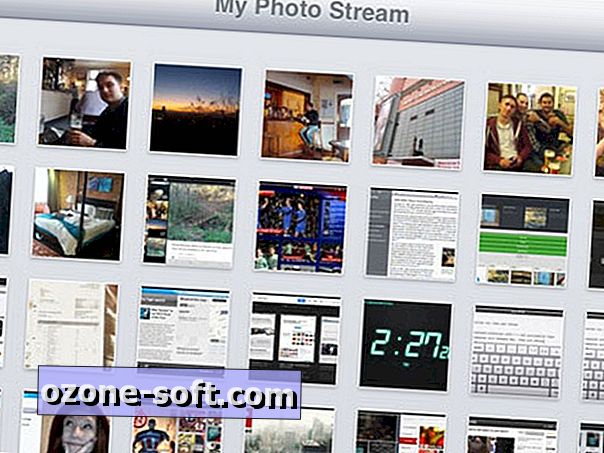
12. Foldery aplikacji
Jeśli dopiero zaczynasz korzystać z iOS, możesz nie wiedzieć, że możesz tworzyć foldery aplikacji. Kliknij i przytrzymaj aplikację, a następnie przeciągnij ją na inną, aby utworzyć folder. Dotknij, przytrzymaj i przeciągnij inne aplikacje, aby przenieść je do tej samej lokalizacji. Foldery mogą być przydatną alternatywą do konieczności przesuwania wielu ekranów głównych.
13. Dokuj aplikacje
Stacja dokująca na dole ekranu głównego ma domyślnie cztery aplikacje, ale możesz mieć do sześciu - dotknij i przytrzymaj aplikację, a następnie przeciągnij ją do stacji dokującej.
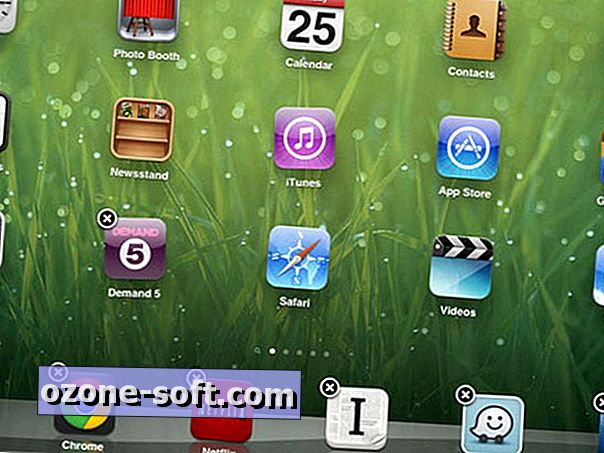
14. Eksperyment z Siri
Siri to obsługiwane przez Apple narzędzie asystenta głosowego i możesz zadzwonić do niego, naciskając i przytrzymując przycisk Home. Spróbuj zapytać Siri, kiedy masz następne spotkanie lub jak wrócić do domu, lub powiedz, aby umieścić kolejną bluesową muzykę na iPadzie mini.
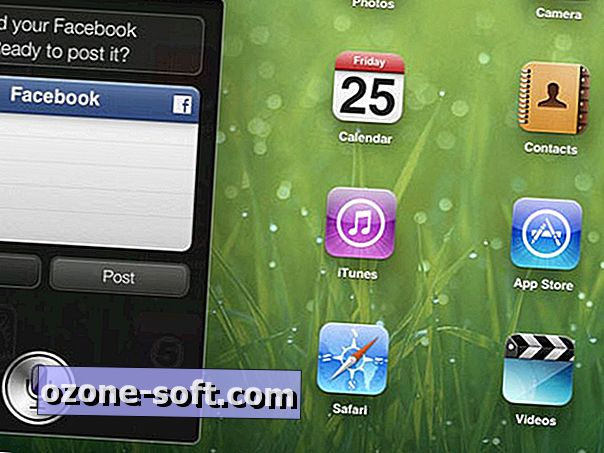
15. Udostępnij przez Twitter
Zaloguj się na Twitterze za pomocą aplikacji Ustawienia i możesz udostępniać wszelkiego rodzaju treści ze wszystkich aplikacji bezpośrednio do swojego profilu, a także ćwierkać z Centrum powiadomień.
16. Czytaj strony internetowe w trybie offline
Wybierz Dodaj do listy czytelnej z przycisku udostępniania w Safari (po lewej stronie paska adresu URL) i możesz buforować strony internetowe do czytania w trybie offline (w ogrodzie lub w samolocie).
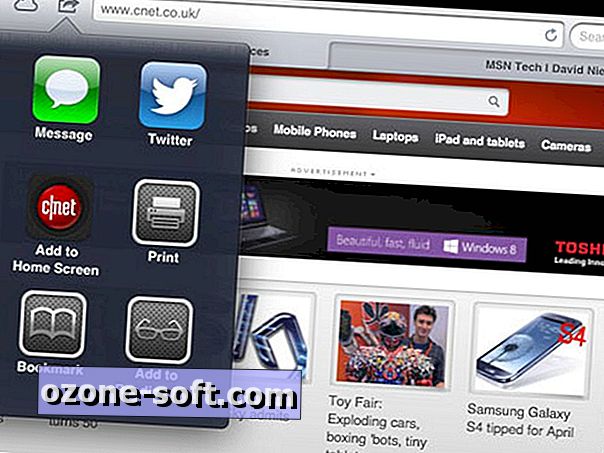
17. Opcje załączników
Stuknij i przytrzymaj plik załącznika w aplikacji Poczta, aby wyświetlić wszystkie zainstalowane aplikacje, które mogą go otworzyć.
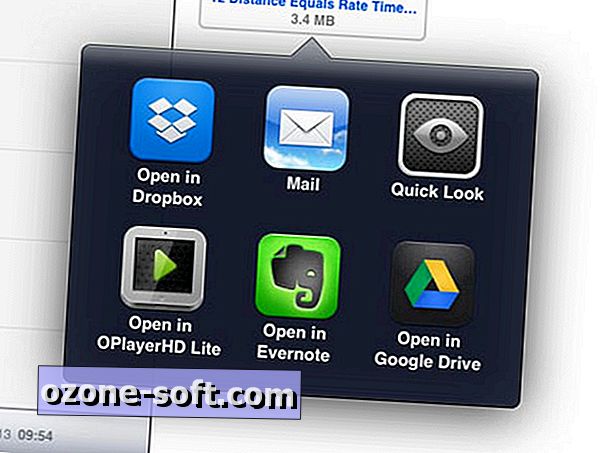
18. Wycisz lub zablokuj
Przełącznik nad regulatorem głośności może wyciszyć iPada mini lub zablokować go do aktualnej orientacji (poziomej lub pionowej). Przejdź na stronę Ogólne w Ustawieniach, aby zmienić jej funkcję. Innym sposobem wyciszenia iPada mini jest przytrzymanie przycisku zmniejszania głośności przez kilka sekund.
19. Przywróć alerty
System iOS rezygnuje z okien pop-up na rzecz bardziej dyskretnego paska powiadomień w stylu Androida. Aby przywrócić powiadomienia wyskakujące dla określonej aplikacji - na przykład Gmaila - przejdź do Powiadomień w Ustawieniach. Kliknij nazwę aplikacji i zmień styl alertu z "Banery" na "Alerty".
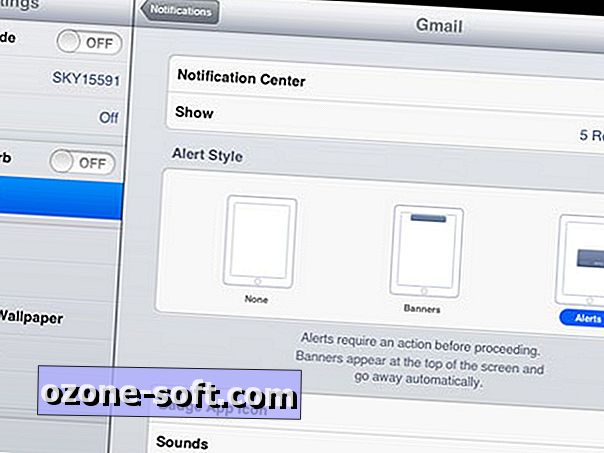
20. Przypnij strony internetowe do ekranu głównego
W Safari stuknij przycisk udostępniania, a stamtąd możesz przypiąć dowolny link do ekranu głównego, aby uzyskać łatwy dostęp.
21. Powiększenie
Jeśli masz trudności z wybieraniem czegoś na ekranie, przejdź do strony Dostępność na karcie Ogólne w Ustawieniach. Włącz Zoom i możesz dwukrotnie dotknąć trzech palców w dowolnej aplikacji, aby powiększyć; następnie przeciągnij trzy palce, aby przesuwać.
22. Wielozadaniowość
Kliknij dwukrotnie przycisk strony głównej, aby wyświetlić ostatnio używane aplikacje. Przesuń palcem w prawo, aby zobaczyć więcej aplikacji, lub w lewo, aby wyświetlić elementy sterowania muzyką / podcastem oraz suwaki głośności i jasności.
23. Użyj iPada mini jako ramki do zdjęć
Zmień swój mały iPad w ramkę obrazu, dotykając ikony doniczki na ekranie blokady. Aby zmienić ustawienia wyświetlania zdjęć, przejdź do ramki obrazu w Ustawieniach.
24. Chroń swoje dane
Możliwe, że wprowadziłeś kod blokady na swoim iPadzie mini, ale możesz też nakazać urządzeniu kasowanie wszystkich jego danych, jeśli kod został nieprawidłowo wprowadzony 10 razy z rzędu. Opcja Erase Data znajduje się w menu blokady kodu w obszarze Ogólne w Ustawieniach. Prawdopodobnie nie jest zalecane dla osób z dziećmi.
25. Znajdź swój iPad mini
Użyj funkcji Znajdź mój iPad, aby zlokalizować tablet, jeśli został skradziony lub po prostu zgubiony pod sofą. Musisz aktywować tę funkcję na ekranie iCloud w Ustawieniach, a następnie wejść na stronę www.icloud.com, aby sprawdzić lokalizację swojego urządzenia. Możesz sprawić, że Twój iPad mini odtwarza dźwięk, a nawet zdalnie usuwa wszystkie dane. Aktywne połączenie danych lub Wi-Fi będzie wymagane, aby mini mógł zgłosić swoją lokalizację.
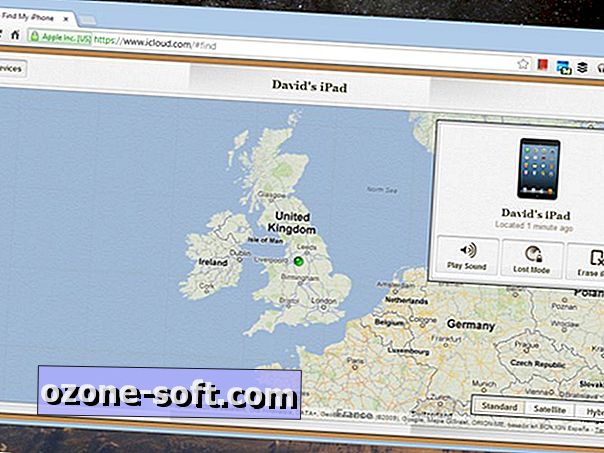













Zostaw Swój Komentarz